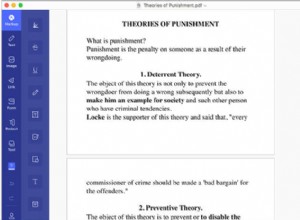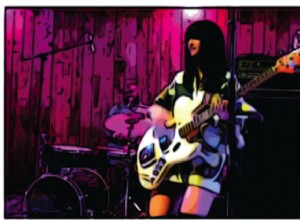يعد المصباح اليدوي خيارًا مفيدًا بحيث يحتوي iOS على زر له على شاشة قفل iPhone ، ولا يمكنك حتى إزالته! ومع ذلك ، إذا توقفت هذه الميزة المفيدة عن العمل ، فإليك بعض الطرق السريعة والفعالة لإصلاح المشكلة بنجاح. دعنا نبدأ بالأساسيات ونعمل في طريقنا لإعادة تشغيل مصباح iPhone الخاص بك مرة أخرى.
- فرض إنهاء الكاميرا والتطبيقات الأخرى المماثلة
- تأكد من شحن iPhone
- أعد تشغيل جهاز iPhone أو فرض إعادة تشغيله
- احصل على أحدث إصدار من iOS
- إعادة تعيين جميع إعدادات iPhone
1. فرض إنهاء الكاميرا والتطبيقات الأخرى المماثلة
في حالات غير متوقعة ، قد يتسبب تطبيق كاميرا iPhone أو تطبيقات الطرف الثالث الأخرى التي تتطلب الوصول إلى الكاميرا مثل Instagram و Snapchat وما إلى ذلك ، في حدوث تداخل. وبالتالي ، مما أدى إلى فشل المصباح. لإصلاح مشكلة iPhone Flashlight ، فرض إنهاء هذه التطبيقات.
- على أجهزة iPhone المزودة بـ Face ID ، مرر سريعًا لأعلى من أسفل الشاشة مع الاستمرار. عند الراحة ، اضغط مرتين على زر الصفحة الرئيسية. أنت الآن في تطبيق iOS App Switcher.
- اسحب الكاميرا المفتوحة والتطبيقات الأخرى إلى أعلى لإغلاقها بقوة.
- الآن ، حاول استخدام المصباح مرة أخرى من "مركز التحكم" أو "شاشة القفل".
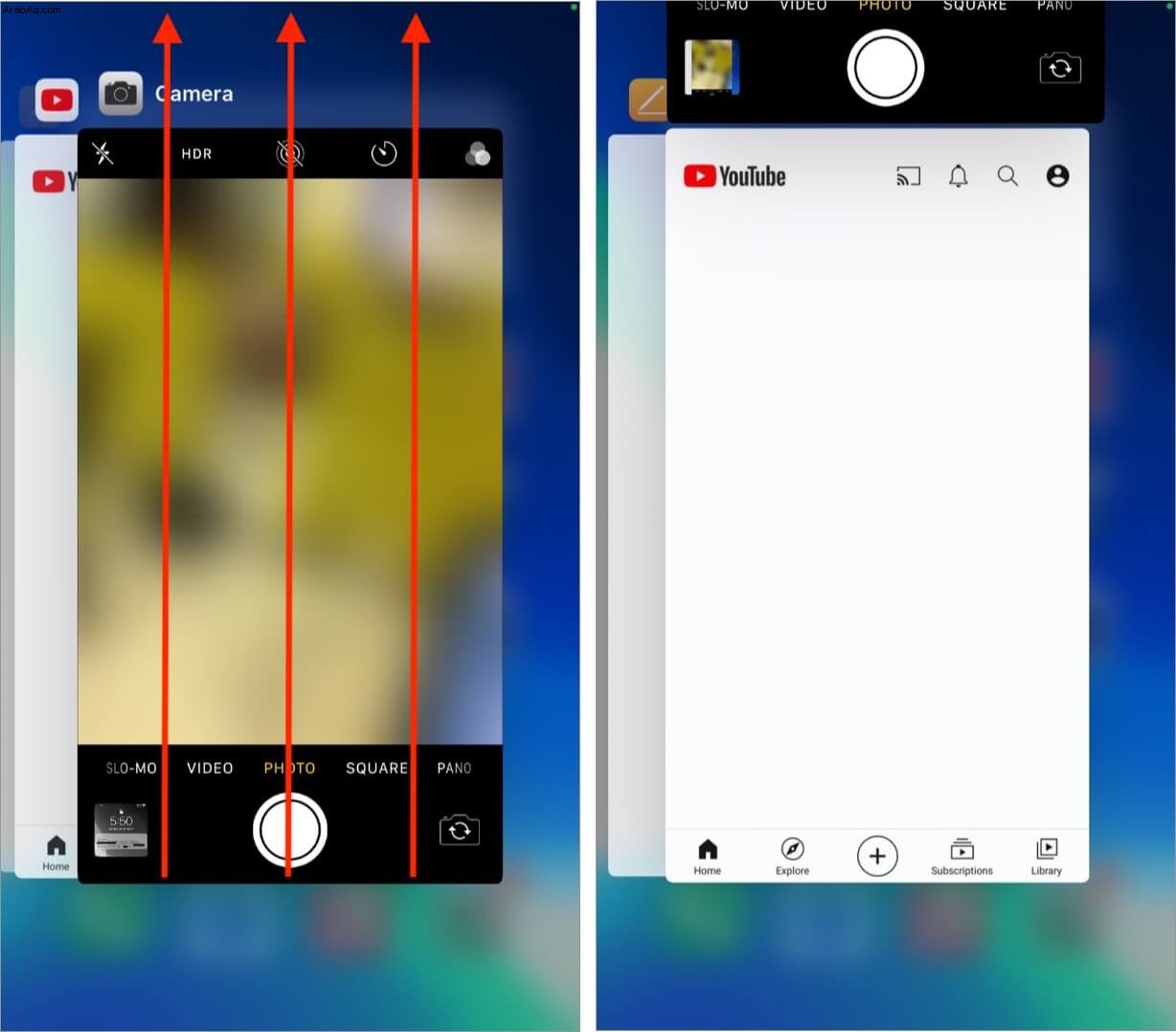
نصيحة :يوصى أيضًا بتحديث تطبيقات الطرف الثالث التي تتطلب كاميرا iPhone.
2. تأكد من شحن iPhone
إذا كانت بطارية iPhone منخفضة ، ففكر في شحنها. بالإضافة إلى ذلك ، إذا كنت في بيئة شديدة الحرارة أو البرودة ، فقد لا يعمل المصباح.
3. أعد تشغيل أو فرض إعادة تشغيل جهاز iPhone الخاص بك
إعادة تشغيل جهاز iPhone الخاص بك هو حل شبه مؤكد لإصلاح مشكلة المصباح. استخدم أزرار iPhone المادية لإيقاف تشغيله. بعد دقيقة ، أعد تشغيله ، ولن تزعجك هذه المشكلة بعد الآن.
نصيحة :في حالة عدم نجاح إعادة التشغيل ، يرجى فرض إعادة تشغيل جهاز iPhone الخاص بك.
4. احصل على أحدث إصدار من iOS
للتأكد من أن جهاز iPhone يعمل بسلاسة ويحتوي على أحدث إصدار من نظام التشغيل iOS ، قم بتثبيت أحدث إصدار من نظام التشغيل iOS. للتحديث ، افتح الإعدادات app → عام → تحديث البرنامج . 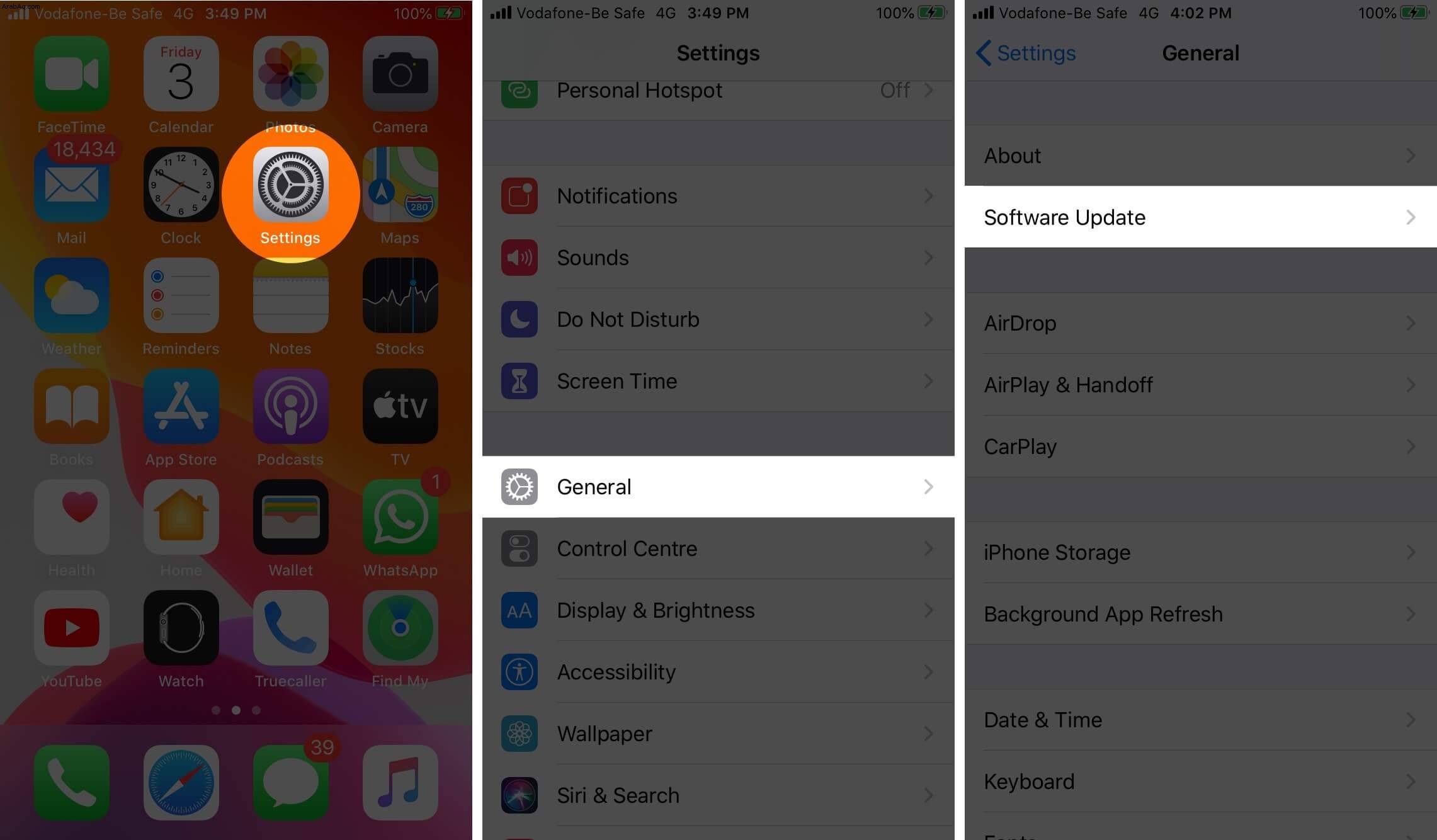
5. إعادة تعيين جميع إعدادات iPhone
عندما لا يبدو أن أي شيء يعمل بشكل صحيح ، فإن إعادة تعيين جميع الإعدادات تأتي في الإنقاذ. بعد القيام بذلك ، تتم إزالة جميع الإعدادات التي قمت بتغييرها أو إضافتها أو استعادتها إلى الوضع الافتراضي. ومع ذلك ، لا يتم تغيير التطبيقات والموسيقى والصور ومقاطع الفيديو والبيانات الشخصية الأخرى.
- افتح الإعدادات وانقر على عام .
- من الجزء السفلي ، انقر على إعادة تعيين → إعادة تعيين جميع الإعدادات ← أدخل رمز المرور الخاص بجهاز iPhone إذا طُلب منك ذلك ، وتابع.
- بمجرد اكتمال العملية ، حاول استخدام المصباح مرة أخرى. بالتأكيد سيعمل كما هو متوقع.
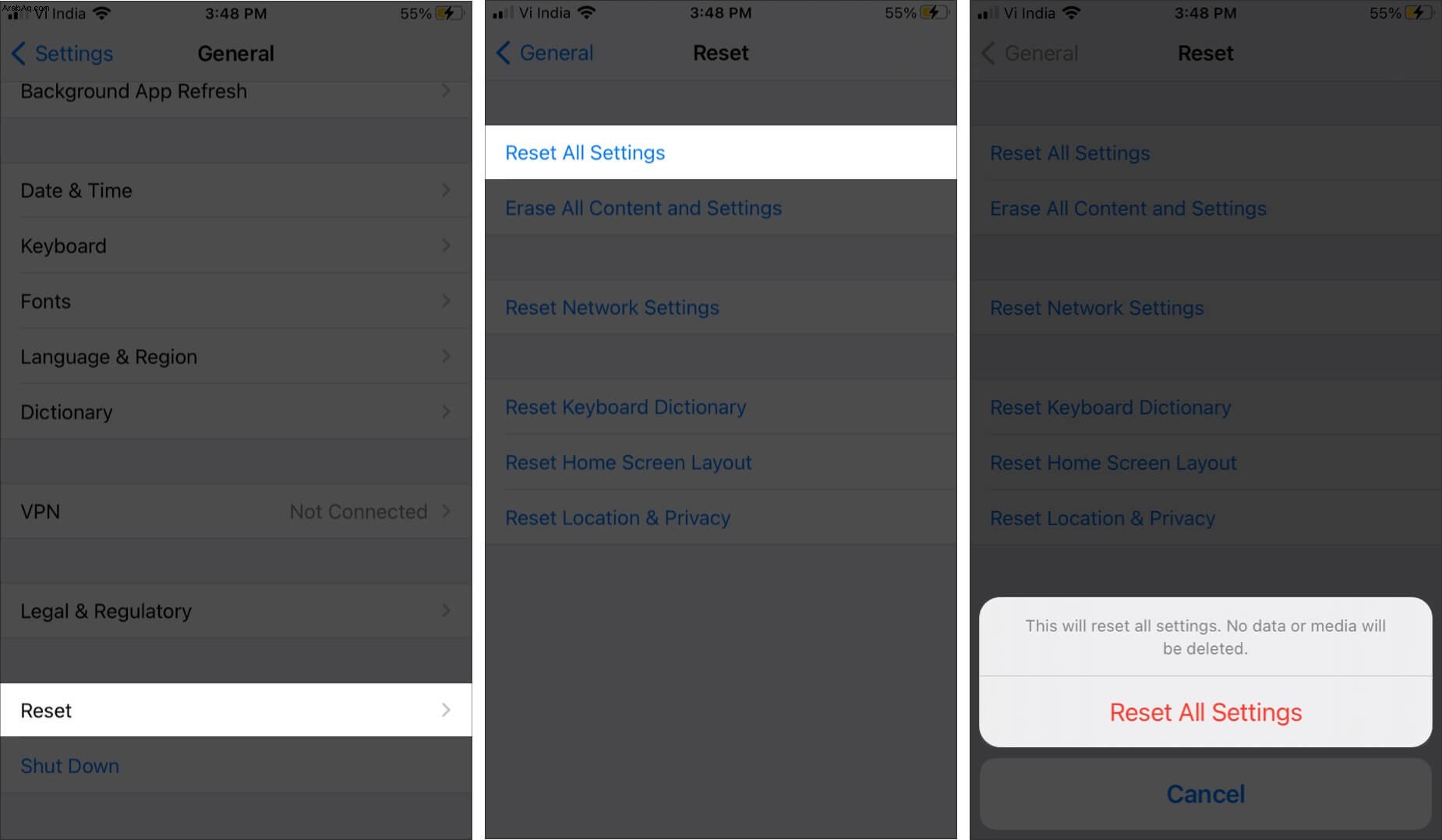
تم إصلاح مشكلة مصباح يدوي iPhone بنجاح!
أعتقد أن الحلول المذكورة أعلاه ساعدتك في إصلاح مشكلات المصباح اليدوي. في حالة عدم حدوث ذلك ، يمكنك محاولة استعادة iPhone الخاص بك أو الاتصال بدعم Apple. لكن لا تحاول فتح iPhone والبدء في إصلاحه بنفسك. من المحتمل أن تسوء الأمور!
بدلاً من ذلك ، إذا لم تجد رمز المصباح في مركز التحكم في iPhone ، فتعرف على كيفية إضافته.
أخيرًا ، هل تتطلع إلى تمكين تنبيهات المصباح عندما تتلقى مكالمة أو إشعارًا؟ إذا كان الأمر كذلك ، فيرجى التوجه إلى هذه المقالة ومعرفة كيفية القيام بذلك.